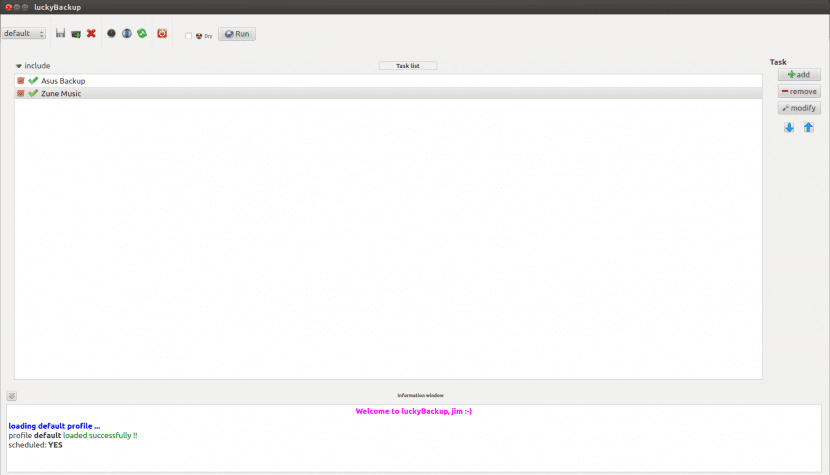
Tất cả chúng ta đều biết rõ, vì đó là những gì lý thuyết chỉ ra hoặc vì chúng ta đã học nó một cách khó khăn, điều này rất quan trọng. sao lưu định kỳ. Tất nhiên, từ nói thành thực tế còn cả một chặng đường dài, câu nói đi và đó là bao nhiêu lần những người, do hiểu biết của họ, nên là những người phù hợp nhất với lý thuyết và thực hiện sao lưu lại là những người ít làm điều đó nhất. , do đó mất nhiều hơn dữ liệu có giá trị.
Một trong những lý do tại sao không phải tất cả đều 'bắt tay vào làm' trong sao lưu đó là bởi vì bạn phải dành thời gian cho chúng và nhận thức được một số khái niệm như sao lưu gia tăng là gì. Nhưng hơn bất cứ điều gì, trong trường hợp của Linux, bởi vì cho đến gần đây, chúng tôi không có các tiện ích đơn giản cho những mục đích này và chúng tôi phải xây dựng trên công cụ tuyệt vời đó có tên là rsync, mặc dù thiên tài của nó có một đường cong học tập hơi cao.
Vì vậy, hôm nay chúng tôi muốn nói về Sao lưu may mắn, Một trong vài công cụ sao lưu rằng may mắn là họ đang đến với thế giới Linux và họ làm cho mọi thứ dễ dàng hơn nhiều để bắt đầu bảo vệ dữ liệu của chúng ta một cách định kỳ và có tổ chức. Đối với những người không biết nó, hãy nói rằng nó là một ứng dụng dựa trên rsync đã nói ở trên nhưng nó bổ sung một giao diện đồ họa rất hoàn chỉnh và cung cấp cho chúng tôi các tùy chọn đơn giản để bắt đầu nhưng nâng cao nếu chúng tôi muốn.
Do đó, tại LuckyBackup, chúng tôi có khả năng cho biết những thư mục hoặc thư mục con nào chúng tôi muốn loại trừ khỏi bản sao lưu, chúng tôi có thể sử dụng các tùy chọn từ xa, thiết lập lịch sao lưu hàng tuần hoặc hàng tháng, thêm các tùy chọn bảo mật và mã hóa và chúng tôi có hỗ trợ dòng lệnh, ngoài việc có thể tin tưởng vào lợi ích mà các bản sao lưu tăng dần theo mặc định, tức là chúng chỉ chuyển các tệp đã được sửa đổi.
Bây giờ, như trong tất cả mọi thứ, bạn phải bắt đầu từ đầu, vì vậy hãy xem cách cài đặt LuckyBackup trong Ubuntu, chúng tôi sử dụng dòng lệnh và viết:
sudo apt-get cài đặt luckybackup
Chúng tôi để quá trình cài đặt diễn ra theo quy trình bình thường, mất vài giây và sau đó, chúng tôi sẽ có ứng dụng này sẵn sàng để sử dụng. Bây giờ chúng ta phải định vị mình trong công cụ tìm dấu gạch ngang de Ubuntu và nhập "lucky" và để công cụ tìm kiếm ứng dụng, và khi điều đó xảy ra và kết quả được đưa ra, chúng ta chỉ cần nhấp vào nó để cuối cùng mở nó và xem màn hình đầu tiên của nó.
Nó cực kỳ đơn giản và cung cấp cho chúng tôi khả năng tạo một hoặc nhiều cấu hình cho quản lý các bản sao lưu của chúng tôi, trong chúng, chúng ta có thể thêm các thư mục nguồn và đích, bằng cách này, có thể là cục bộ hoặc từ xa (tình huống cực kỳ có lợi nếu chúng ta có NAS hoặc với một số máy chủ). Các mức độ quan trọng khác nhau có thể được thiết lập (thấp, bình thường, quan trọng) và có các chức năng thông minh như tạo một thư mục mà chúng tôi đã thiết lập trong bản sao lưu nếu nó không tồn tại tại thời điểm làm như vậy, tức là chúng tôi sẽ không nhận được. một thông báo lỗi Thay vào đó, LuckyBackup sẽ xử lý nó.
Tất nhiên, chúng tôi có thể lập trình các tác vụ và mặc dù sẽ có những người nói đúng rằng chúng tôi có thể đạt được điều này với rsync và cron, sự thật là giao diện do LuckyBackup cung cấp rất đơn giản, vì vậy tiện ích này rất đáng để thử nghiệm. Chúng ta có thể truy cập trang web của họ và tải xuống các gói cho nhiều bản phân phối khác nhau (và các phiên bản khác nhau) và tất nhiên là cả mã nguồn.
Website: Sao lưu may mắn